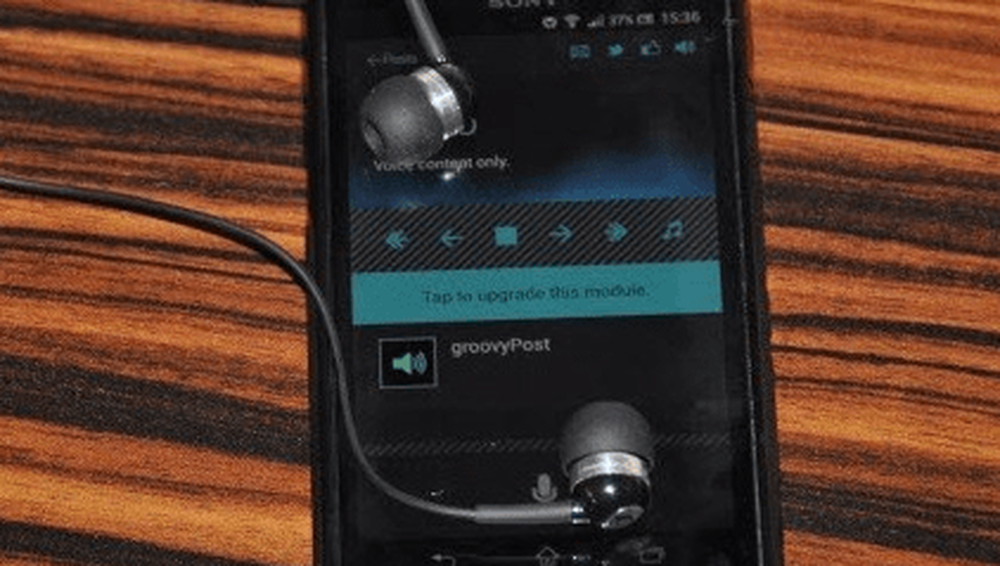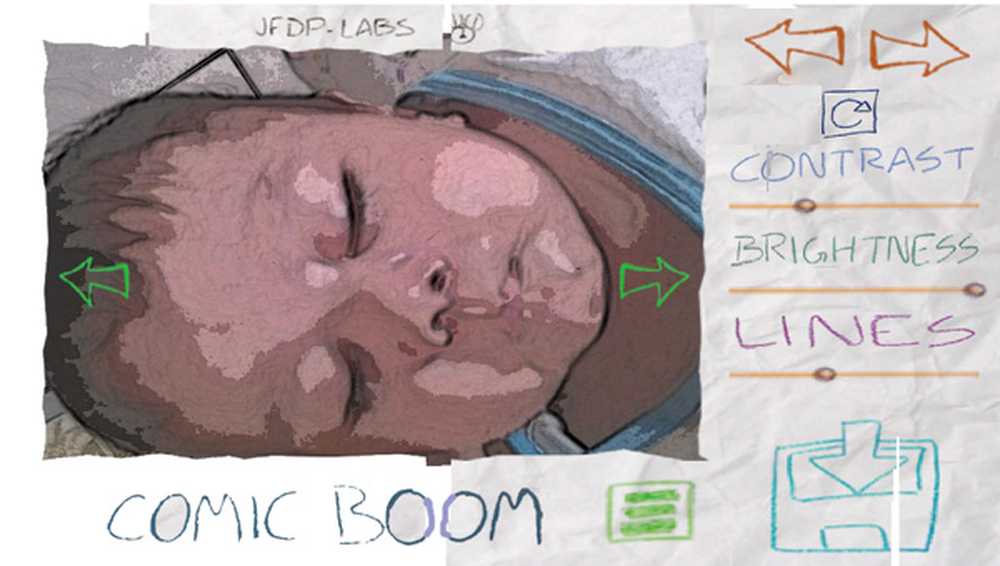Zorg dat u Photoshop leuk vindt met de laagteller
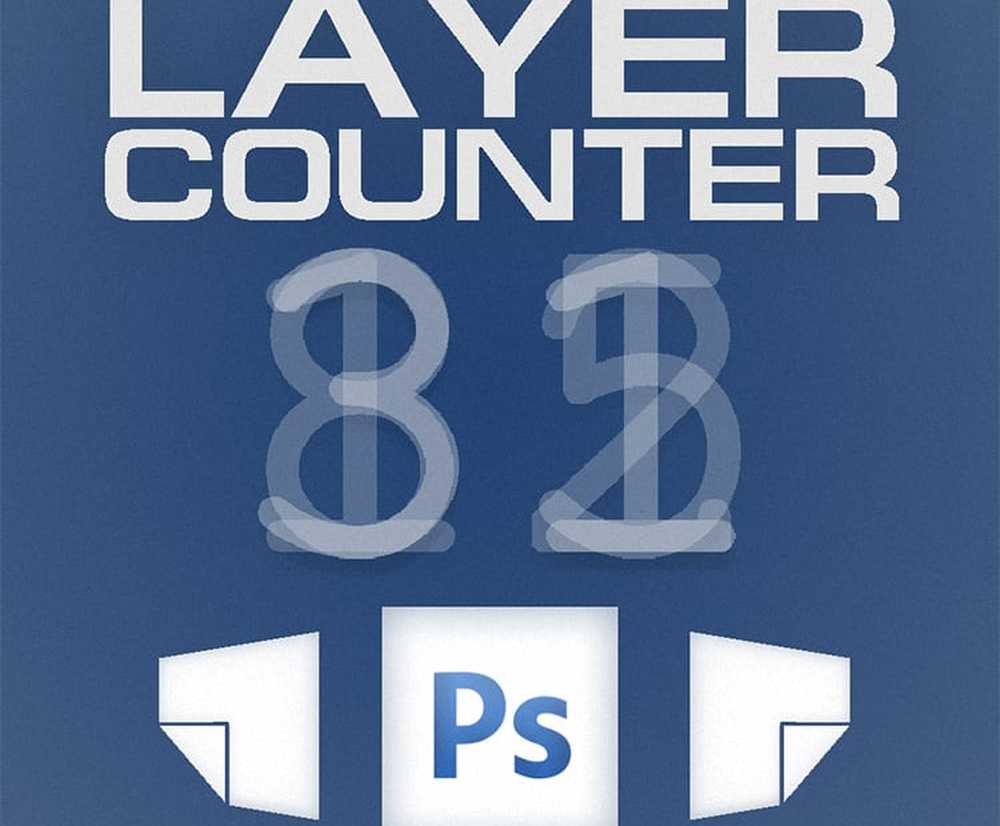
downloaden
U kunt hier klikken om het script direct te downloaden, of klik hier om het volledige bericht over het script te bekijken, waarin meer informatie wordt gegeven over hoe het script werkt.
Een paar commentatoren hebben zelfs hun eigen versies van het script met verschillende aanpassingen en tweaks gedeeld, dus er zijn genoeg opties beschikbaar.
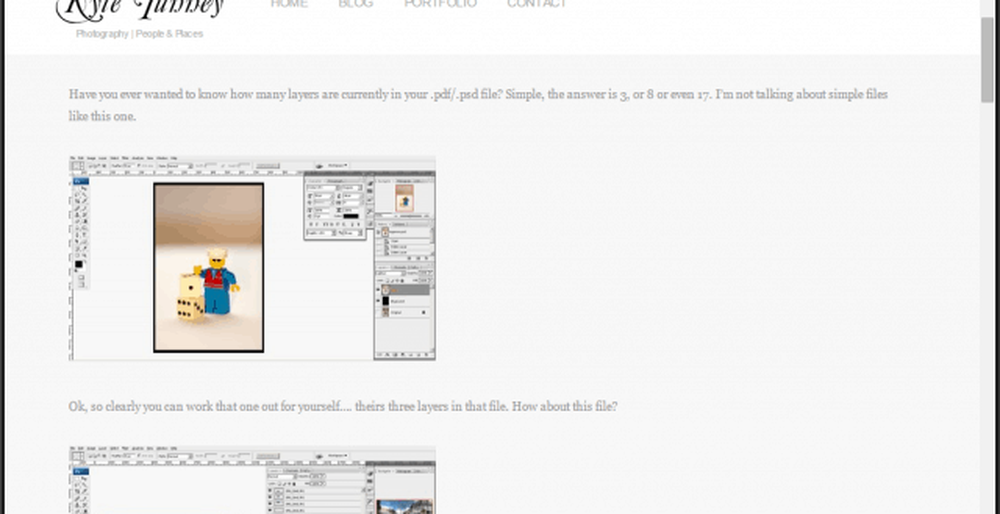
Het script gebruiken
Nadat u het script hebt gedownload, verplaatst u het naar een handige locatie die u nog zult onthouden. Voor dit voorbeeld zet ik het in mijn OneDrive zodat ik weet dat het niet verloren gaat.
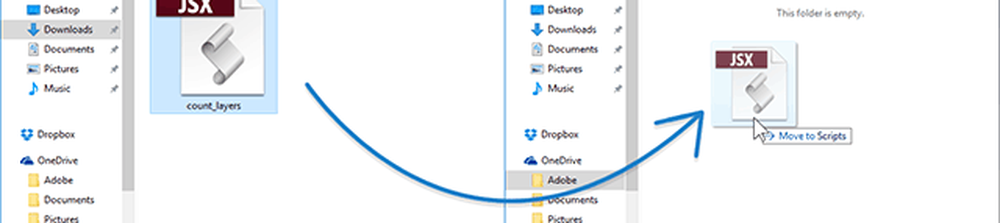
Nu hoef je alleen nog een PSD te openen met een flink aantal lagen en het script uit te voeren. Dit is hoe de mijn eruit ziet:
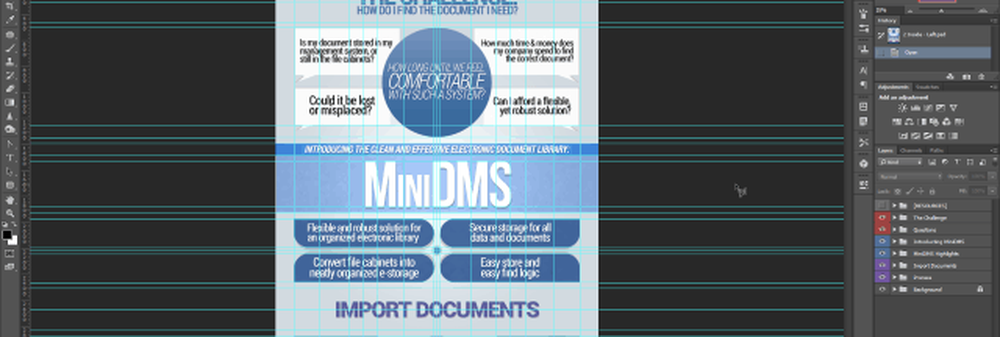
Yikes! Het ziet er nogal verward uit, toch? En ik wou dat ik me kon herinneren waarom ik zoveel gidsen moest gebruiken. Oh wellm tijd om erachter te komen hoeveel lagen dit meesterwerk heeft!
Ga naar om het script uit te voeren Bestand> Scripts> Bladeren, zoek het script en open het.
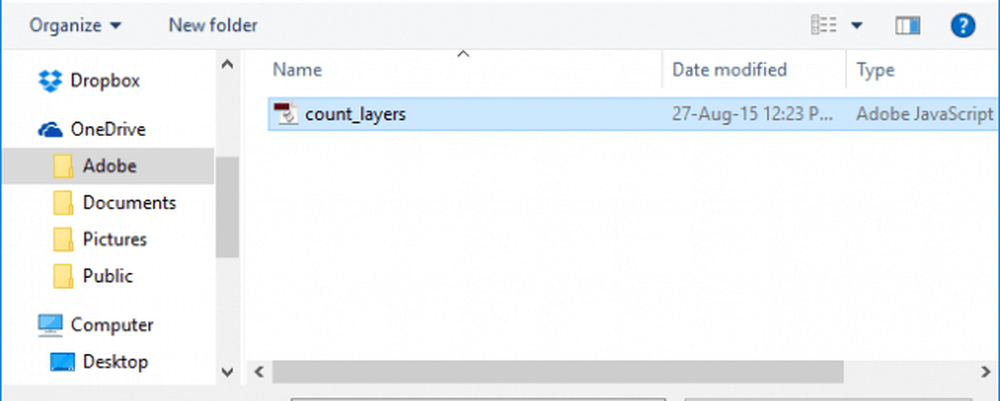
U wordt gevraagd of u het script wilt uitvoeren met het volgende bericht - selecteer Ja.

Photoshop kan een paar seconden vastlopen. Als u een groot bestand met een hoge resolutie en veel lagen heeft, kan dit zelfs een minuut duren. Laat Photoshop gewoon zijn gang gaan. Het eindresultaat moet er uitzien als het onderstaande voorbeeld.

Woohoo! Bijna 300 lagen. En dit is niet eens een van mijn grootste projecten.
Kyle's script kan in vele scenario's super handig zijn. Of het nu gaat om het opscheppen van ontwerpers of eenvoudige statistische gegevens, dit script is een goed hulpmiddel om in uw bijhorende Photoshop-map te bewaren. Hoe dan ook, ik denk dat ik ga kijken hoeveel lagen mijn grootste projecten hebben. Bedankt voor het lezen van deze tutorial en voel je vrij om een opmerking te plaatsen met het maximale aantal lagen dat je in een project hebt gehad.
En voor meer informatie over Photoshop, bekijk ons archief met handleidingen over het gebruik van Photoshop.